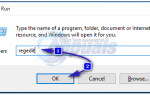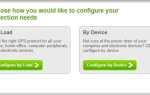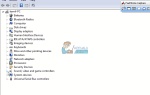Всякий раз, когда вы загружаете программу, обязательно проверяйте ее подлинность перед установкой на компьютер. Это потому, что хакеры всегда имеют тенденцию нападать на вас, находя различные способы, которые являются необычными. То же самое в случае с Ошибка 268D3 это появляется во всплывающем окне вашего браузера. Это показывает с длинным сообщением, т.е. Ваш компьютер предупредил нас, что он заражен вирусом и шпионским ПО, пригласить вас позвонить по указанному номеру для онлайн-поддержки. Это всплывающее окно отображается таким образом, что вы отвлекаетесь, не зная, что все это подделка.
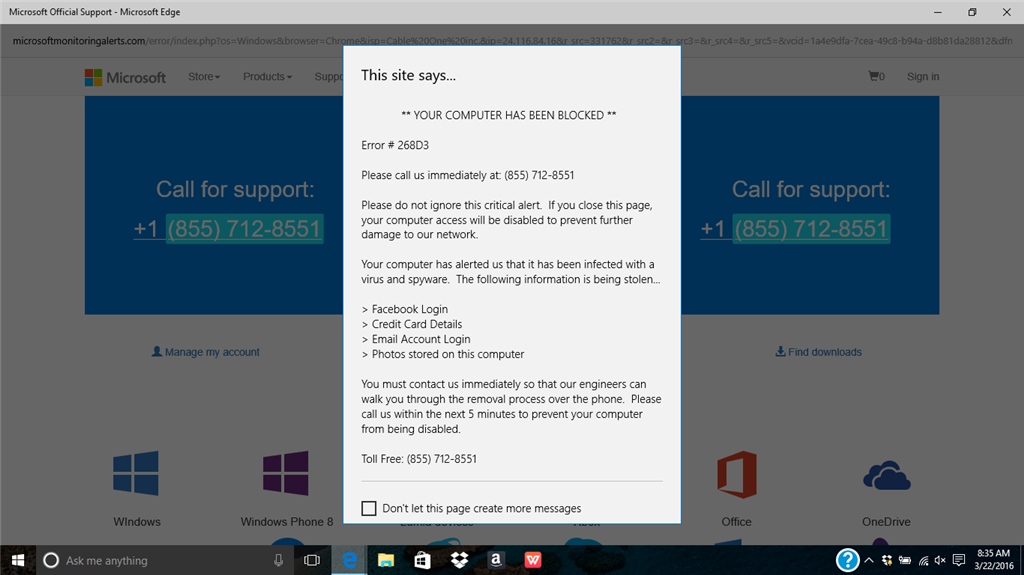
Обзор ошибки 268D3
Ошибка 268D3 все подделка. Это своего рода угонщик браузера это не навредит вашему компьютеру, если вы не позволите ему это сделать. В большинстве случаев это генерирует рекламу на основе ваших предпочтений, собранных сам по себе. Когда вы нажимаете на конкретное объявление, вам предлагается загрузить бесплатную программу, которая может нанести вред вашему компьютеру, если вы загрузите и установите ее на своем компьютере.
Так как он также отображает контактный номер внутри всплывающего окна, который разработан, чтобы сделать его бесшовным, поскольку это фактическое предупреждение от Microsoft, вы можете позвонить число за их поддержку. Когда вы звоните им, вместо решения вашей проблемы, они предлагают вам купить поддельное программное обеспечение. В худшем случае, фальшивый техник MS попросит вас получить доступ к вашему компьютеру, чтобы собрать самую секретную информацию для плохих целей.
Решения для исправления ошибки 268D3
Чтобы решить эту проблему, вам необходимо выполнить шаги, указанные ниже.
Шаг 1:
В большинстве случаев эта ошибка возникает, когда вы загрузили и установили вредоносные программы на свой компьютер. Таким образом, в этом случае вы должны очистить любую из нежелательных программ и их записи в реестре. Для этого вам необходимо загрузить доверенное служебное программное обеспечение под названием Malwarebytes AwdCleaner который сканирует рекламные и другие вредоносные программы, вызывающие проблему.
- После того, как вы загрузили AdwCleaner, дважды щелкните значок и запустить его от имени администратора когда спросили
- Нажмите на сканирование Нажмите кнопку, чтобы найти вредоносные программы и рекламные программы на вашем компьютере.
- Когда процесс сканирования будет завершен, он отобразит кучу файлов, которые были признаны вредными во время процесса. Нажмите на чистый кнопка и перезагружать ваш компьютер после того, как это сделано.
Шаг 2:
После очистки вашего компьютера с помощью Malwarebytes AwdCleaner вам необходимо снова просканировать ваш компьютер с помощью собственного программного обеспечения безопасности (антивирусной программы) на предмет любых обнаруженных вредоносных программ / вирусов, которые на него влияют. Вы также можете использовать HitmanPro который предназначен для удаления рекламного / вымогателей с зараженного компьютера. Загрузите вышеупомянутое программное обеспечение на основе вашей версии Windows.
- Дважды щелкните, чтобы открыть программу после ее загрузки, и нажмите следующий чтобы он сканировал встроенные рекламные / боты на вашем ПК.
- После завершения процесса сканирования нажмите следующий снова удалить подозрительные файлы или программы.
Шаг 3:
Поскольку это браузер угонщик, вам нужно сбросить настройки браузера по умолчанию. Для этого выполните следующие действия.
Гугл Хром:
- Если вы используете Google Chrome, перейдите на Значок меню расположен в правом верхнем углу и нажмите настройки. Прокрутите вниз и нажмите Сбросить настройки
Fire Fox:
- При использовании Firefox откройте Меню, Помогите кнопка меню со знаком вопроса и нажмите Информация об устранении неполадок. Внутри этого окна нажмите на обновление Fire Fox.
Microsoft Edge:
- Чтобы сбросить Microsoft Edge, следуйте нашему подробному руководству, т.е. Сброс Microsoft Edge в Windows 10.
Шаг № 4:
В конце вам нужно удалить временные файлы, имеющиеся на вашем компьютере.
- Тип Очистка диска внутри Кортана и щелкните левой кнопкой мыши на программе, чтобы открыть ее.
- Выберите диск, с которого вы хотите удалить временные файлы, и нажмите Хорошо. Начнется сканирование файлов и отобразится список файлов, которые нужно удалить. Нажмите на Хорошо Кнопка, чтобы удалить выбранные файлы. Сделайте то же самое для всех других дисков и перезагрузите компьютер после этого.